Cómo modificar la nueva barra de tareas de múltiples monitores en Windows 8 o 10

Durante años, los usuarios se han preguntado por qué razón Microsoft no haría la barra de tareas personalizable y utilizable en múltiples monitores. Afortunadamente, Windows 8 y 10 incluyen una nueva característica que lo hace mucho mejor. He aquí un vistazo rápido para aquellos que todavía no los han visto.
La nueva barra de tareas en Windows 8 (y Windows 10) finalmente abarca varios monitores y se puede personalizar para que los botones de la barra de tareas en cada monitor sean los botones para Windows abrir en ese monitor. También puede hacer que ambas barras de tareas muestren todas las ventanas si así lo desea.
Ajustar la barra de tareas del Multi-Monitor
Para acceder a las nuevas configuraciones, diríjase a Propiedades de la barra de tareas haciendo clic derecho en la Barra de tareas y seleccionando Propiedades. Una vez allí, verá la sección "Múltiples pantallas" en la parte inferior del cuadro de diálogo, donde puede marcar rápidamente la casilla para habilitar o deshabilitar la barra de tareas en todas las pantallas.
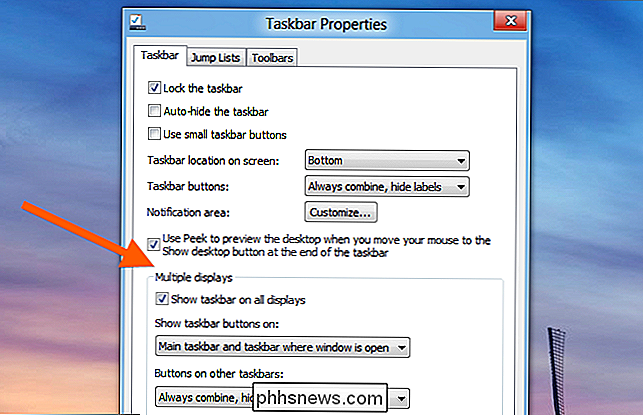
El menú desplegable "Mostrar botones de la barra de tareas en" le permite elegir dónde aparecen los botones. Por ejemplo, la captura de pantalla al principio de este artículo era de la barra de tareas principal, y esta es de la barra de tareas en el segundo monitor:

¿Desea hacer botones más grandes en la barra de tareas en el segundo monitor? También puede cambiar la configuración de "Botones en otras barras de tareas".

Todo es muy simple, y probablemente ya haya encontrado esto si ha pasado más de unos minutos en Windows 8 o 10 ... pero para aquellos que no, es genial saber que Windows finalmente nos da una barra de tareas de monitores múltiples.

Cómo escanear su red para dispositivos y puertos abiertos
Anteriormente había escrito una publicación sobre cómo detectar leechers de WiFi en su red y mencioné un par de aplicaciones de teléfonos inteligentes que podría usar para escanear su red doméstica. Las aplicaciones hacen un buen trabajo escaneando su red automáticamente y proporcionándoles algunos detalles sobre cada dispositivo.No entre

Si bien muchos de nosotros estamos familiarizados con la asignación de varios puertos para fines o usos específicos, es posible que no sepamos la razón particular por la que fueron elegidos. La publicación de preguntas y respuestas SuperUser de hoy tiene las respuestas a las preguntas de un lector curioso.



